iPad lietošanas pamācība
- Sveicināti!
-
- Atbalstītie modeļi
- iPad mini (5. paaudze)
- iPad mini (6. paaudze)
- iPad (5. paaudze)
- iPad (6. paaudze)
- iPad (7. paaudze)
- iPad (8. paaudze)
- iPad (9. paaudze)
- iPad (10. paaudze)
- iPad Air (3. paaudze)
- iPad Air (4. paaudze)
- iPad Air (5. paaudze)
- iPad Pro 9,7 collas
- iPad Pro 10,5 collas
- iPad Pro 11 collas (1. paaudze)
- iPad Pro 11 collas (2. paaudze)
- iPad Pro 11 collas (3. paaudze)
- iPad Pro 11 collas (4. paaudze)
- iPad Pro 12,9 collas (1. paaudze)
- iPad Pro 12,9 collas (2. paaudze)
- iPad Pro 12,9 collas (3. paaudze)
- iPad Pro 12,9 collas (4. paaudze)
- iPad Pro 12,9 collas (5. paaudze)
- iPad Pro 12,9 collas (6. paaudze)
- Jaunumi sistēmā iPadOS 16
-
- Skaļuma regulēšana
- Vilkšana un nomešana
- Piekļuve funkcijām no bloķēta ekrāna
- Ātro darbību veikšana
- Meklēšana ar iPad
- AirDrop lietošana satura sūtīšanai
- Ekrānuzņēmuma iegūšana vai ekrāna ierakstīšana
- Informācija par iPad ierīci un tās saņemšana
- Mobilo datu iestatījumu skatīšana vai maiņa
- Ceļošana ar iPad ierīci
-
-
- Lietotnes FaceTime iestatīšana
- FaceTime saites izveidošana
- Zvanu veikšana un saņemšana
- Live Photo attēla uzņemšana
- Live Captions ieslēgšana FaceTime zvanā
- Citu lietotņu izmantošana zvana laikā
- FaceTime grupas zvana veikšana
- Skatīt dalībniekus režģī
- Izmantojiet SharePlay, lai kopīgi skatītos, klausītos saturu un spēlētu spēles
- Jūsu ekrāna koplietošana
- FaceTime zvana nodošana uz citu ierīci
- Video iestatījumu maiņa
- Audio iestatījumu maiņa
- Kameras efektu pievienošana
- Iziešana no zvana vai pārslēgšanās uz lietotni Messages
- Nevēlamu zvanītāju bloķēšana
-
- Iepazīšanās ar lietotni Home
- Jaunināšana uz jauno Home arhitektūru
- Piederumu iestatīšana
- Piederumu kontrolēšana
- Māju kontrolēšana, izmantojot Siri
- HomePod skaļruņa konfigurēšana
- Māju attālā kontrolēšana
- Scenāriju izveide un lietošana
- Automatizācijas izveide
- Kameru konfigurēšana
- Sejas atpazīšanas funkcija Face Recognition
- Maršrutētāja konfigurēšana
- Kontroles piešķire citiem
- Vairāku māju pievienošana
-
- Karšu skatīšana
-
- Vietu meklēšana
- Tuvumā esošo izklaides vietu, restorānu un pakalpojumu meklēšana
- Informācijas saņemšana par vietām
- Vietu atzīmēšana
- Vietu koplietošana
- Vietu novērtēšana
- Vietu saglabāšana izlasē
- Jaunu vietu atklāšana ar funkcionalitāti Guides
- Vietu organizēšana kolekcijā My Guides
- Satiksmes datu un laika prognožu saņemšana
- Nozīmīgu atrašanās vietu dzēšana
- Lietotnes Maps iestatījumu atrašana
-
- Lietotnes Messages iestatīšana
- Ziņu sūtīšana un atbildēšana uz tām
- Ziņu sūtīšanas atsaukšana un rediģēšana
- Ziņu un sarunu izsekošana
- Ziņu pāradresēšana un kopīgošana
- Grupas sarunas iestatīšana
- Fotoattēlu un videoklipu pievienošana
- Satura sūtīšana un saņemšana
- Skatīšanās, klausīšanās un spēlēšana kopā, izmantojot SharePlay
- Sadarbošanās pie projektiem
- Ziņu animēšana
- iMessage lietotņu izmantošana
- Memoji izmantošana
- Digital Touch efekta sūtīšana
- Ierakstītu audio ziņu sūtīšana
- Naudas nosūtīšana, saņemšana un pieprasīšana, izmantojot Apple Cash
- Paziņojumu maiņa
- Ziņu bloķēšana, filtrēšana un ziņošana par tām
- Ziņu dzēšana
- Izdzēstu ziņu atkopšana
-
- Mūzikas iegūšana
- Albumu atskaņošanas sarakstu u.c. satura skatīšana
- Mūzikas atskaņošana
- Mūzikas pievienošana rindai
- Radio apraides klausīšanās
-
- Pakalpojuma Apple Music abonēšana
- Klausieties bezzudumu mūziku
- Klausieties Dolby Atmos mūziku
- Apple Music Sing
- Jaunas mūzikas atklāšana
- Mūzikas pievienošana un klausīšanās bezsaistē
- Personalizētu ieteikumu saņemšana
- Radio klausīšanās
- Mūzikas meklēšana
- Atskaņošanas sarakstu izveide
- Iepazīšanās ar draugu atskaņoto mūziku
- Siri lietošana mūzikas atskaņošanai
- Mūzikas klausīšanās, izmantojot Apple Music Voice
- Mūzikas atskaņošanas veida maiņa
-
- Kontu pievienošana vai noņemšana
- Piezīmju izveide un noformēšana
- Zīmēšana vai rakstīšana
- Teksta un dokumentu skenēšana
- Fotoattēlu, video un cita satura pievienošana
- Quick Notes izveide
- Piezīmju meklēšana
- Kārtošana mapēs
- Kārtošana, izmantojot birkas
- Smart Folders izmantošana
- Koplietošana un sadarbība
- Piezīmju aizslēgšana
- Notes iestatījumu maiņa
- Tastatūras saīšņu izmantošana
-
- Fotoattēlu un videoklipu apskate
- Videoklipu un slīdrāžu atskaņošana
- Fotoattēlu un videoklipu dzēšana vai paslēpšana
- Fotoattēlu un videoklipu rediģēšana
- Videoklipa garuma samazināšana un palēninājuma pielāgošana
- Live Photos attēlu rediģēšana
- Cinematic video rediģēšana
- Režīmā Portrait uzņemto fotoattēlu rediģēšana
- Fotoalbumu izmantošana
- Albumu rediģēšana un kārtošana
- Fotoattēlu un video filtrēšana un kārtošana albumos
- Fotoattēlu un videoklipu dublikātu izveide un kopēšana
- Fotoattēlu dublikātu apvienošana
- Meklēšana lietotnē Photos
- Personu atrašana un identificēšana lietotnē Photos
- Fotoattēlu pārlūkošana pēc atrašanās vietas
- Fotoattēlu un videoklipu koplietošana
- Garu video kopīgošana
- Apskatiet fotoattēlus un videoklipus, kas ir koplietoti ar jums
- Live Text izmantošana mijiedarbībai ar saturu fotoattēlā vai video
- Visual Look Up izmantošana, lai identificētu objektus fotoattēlos
- Objekta izcelšana no fotoattēla fona
- Atmiņu apkopojuma skatīšana
- Atmiņu apkopojuma personalizēšana
- Atmiņu un piedāvāto fotoattēlu pārvaldība
- Fotoattēlu un videoklipu importēšana
- Fotoattēlu drukāšana
-
- Tīmekļa pārlūkošana
- Safari iestatījumu pielāgošana
- Izkārtojuma maiņa
- Tīmekļa vietņu meklēšana
- Tīmekļa vietņu pievienošana izlasei ar grāmatzīmēm
- Lapu saglabāšana lasīšanas sarakstā
- Ar jums koplietoto saišu atrašana
- Anotācijas pievienošana un tīmekļa lapas saglabāšana PDF failā
- Automātiska veidlapu aizpildīšana
- Iegūstiet paplašinājumus
- Reklāmu un nevajadzīgu detaļu slēpšana
- Kešatmiņas tīrīšana
- Shortcuts
- Tips
-
- Funkcijas Family Sharing iestatīšana
- Family Sharing locekļu pievienošana
- Family Sharing locekļu noņemšana
- Abonementu koplietošana
- Pirkumu kopīgošana
- Atrašanās vietu koplietošana ar ģimeni un nozaudēto ierīču atrašanās vietu noteikšana
- Apple Cash Family un Apple Card Family izveidošana
- Vecāku kontroles funkciju iestatīšana
- Bērna ierīces iestatīšana
-
- Strāvas adapters un uzlādes vads
- Austiņu audio skaļuma līmeņa funkciju izmantošana
-
- Apple Pencil (2. paaudzes) zīmuļa savienošana pārī un uzlāde
- Apple Pencil (1. paaudzes) zīmuļa savienošana pārī un uzlāde
- Teksta ievadīšana ar funkciju Scribble
- Zīmēšana ar Apple Pencil zīmuli
- Ekrānuzņēmumu veikšana un atzīmēšana ar Apple Pencil zīmuli
- Ātra piezīmju rakstīšana
- Rīku un vadības elementu priekšskatīšana, virzot Apple Pencil
- HomePod un citi bezvadu skaļruņi
- Ārējās glabāšanas ierīces
- Bluetooth piederumi
- Apple Watch pulkstenis ar lietotni Fitness+
- Printeri
-
- Interneta savienojuma koplietošana
- Tālruņa zvanu veikšana un saņemšana
- iPad ierīces kā sekundārā displeja izmantošana Mac datoram
- Tastatūras un peles vai skārienpaliktņa izmantošana Mac datorā un iPad ierīcē
- Uzdevumu nodošana starp ierīcēm
- Video, fotoattēlu un audio bezvadu straumēšana Mac datorā
- Izgriešana, kopēšana un ielīmēšana no iPad ierīces citās ierīcēs
- iPad ierīces savienošana ar datoru, izmantojot kabeli
-
- Failu pārsūtīšana starp ierīcēm
- Failu pārsūtīšana, izmantojot e-pasta ziņojumus, ziņojumus vai AirDrop
- Automātiska failu atjaunināšana, izmantojot iCloud
- Failu pārsūtīšana, izmantojot ārējo krātuves ierīci
- Failu servera izmantošana failu kopīgošanai starp iPad ierīci un datoru
- Failu kopīgošana ar mākoņkrātuves pakalpojumu
- Satura sinhronizēšana vai failu pārsūtīšana, izmantojot Finder vai iTunes
-
- Darba sākšana ar pieejamības funkcijām
-
-
- Funkcijas VoiceOver ieslēgšana un izmēģināšana
- VoiceOver iestatījumu maiņa
- VoiceOver žestu apguve
- iPad ierīces lietošana, kad ir ieslēgta funkcija VoiceOver
- Funkcijas VoiceOver vadīšana, izmantojot rotorvadīklu
- Ekrāna tastatūras lietošana
- Rakstīšana ar pirkstu
- Funkcijas VoiceOver lietošana, izmantojot Apple ārējo tastatūru
- Braila displeja lietošana
- Rakstīšana Braila rakstā ekrānā
- Žestu un tastatūras saīšņu pielāgošana
- VoiceOver funkcijas izmantošana ar rādītājierīci
- Funkcijas VoiceOver izmantošana attēliem un videoklipiem
- Funkcijas VoiceOver lietošana lietotnēs
- Zoom
- Hover Text
- Display & Text Size
- Kustība
- Komentāru klausīšanās
- Audio Descriptions
-
-
- Iebūvēto drošības un aizsardzības līdzekļu izmantošana
- Apple ID drošības nodrošināšana
-
- Pierakstīšanās ar piekļuves atslēgām
- Pierakstīšanās ar Apple akreditācijas datiem
- Automātiska stipru paroļu izveidošana
- Nedrošu vai apdraudētu paroļu maiņa
- Paroļu un saistītās informācijas skatīšana
- Droša piekļuves atslēgu un paroļu koplietošana ar funkciju AirDrop
- Piekļuve parolēm un piekļuves atslēgām visās jūsu ierīcēs
- Automātiska verifikācijas kodu ierakstīšana
- Pierakstīšanās ar mazāk CAPTCHA pārbaudēm iPad ierīcē
- Jūsu Apple ID divpakāpju autentifikācijas pārvaldīšana
- Drošības atslēgu izmantošana
- Hide My Email adrešu izveidošana un pārvaldīšana
- Tīmekļa pārlūkošanas aizsargāšana, izmantojot iCloud Private Relay
- Privātas tīkla adreses izmantošana
- Advanced Data Protection izmantošana
- Režīms Lockdown Mode
-
- iPad ierīces ieslēgšana vai izslēgšana
- iPad ierīces piespiedu restartēšana
- iPadOS atjaunināšana
- iPad ierīces dublēšana
- Noklusējuma vērtību atjaunošana iPad iestatījumiem
- Visa satura atjaunošana no dublējuma
- Nopirkta un izdzēsta satura atjaunošana
- iPad ierīces pārdošana vai atdošana
- iPad ierīces dzēšana
- Konfigurācijas profilu instalēšana vai noņemšana
-
- Svarīga informācija par drošību
- Svarīga informācija par lietošanu
- Papildresursu atrašana programmatūrai un pakalpojumiem
- Federālās sakaru komisijas (FCC) paziņojums par atbilstību prasībām
- Kanādas Rūpniecības ministrijas paziņojums par atbilstību prasībām
- Apple un vide
- Informācija par 1. klases lāzerierīci
- Informācija par atbrīvošanos no tālruņa un tā pārstrādi
- Neatļauta iPadOS modificēšana
- ENERGY STAR paziņojums par atbilstību prasībām
- Autortiesības
Ierīces atrašana iPad lietotnē Find My
Izmantojiet lietotni Find My ![]() , lai atrastu pazaudētu iPhone tālruni, iPad vai iPod touch ierīci, Mac datoru, Apple Watch pulksteni vai AirPods vai Beats austiņas (atbalstītiem modeļiem) un atskaņotu tajās skaņas signālu. Lai varētu noteikt ierīces atrašanās vietu, iestatījums Find My [ierīce] jāieslēdz pirms tās pazušanas.
, lai atrastu pazaudētu iPhone tālruni, iPad vai iPod touch ierīci, Mac datoru, Apple Watch pulksteni vai AirPods vai Beats austiņas (atbalstītiem modeļiem) un atskaņotu tajās skaņas signālu. Lai varētu noteikt ierīces atrašanās vietu, iestatījums Find My [ierīce] jāieslēdz pirms tās pazušanas.
Piezīme. Ja vēlaties uzzināt, cik tālu no jums ir jūsu ierīces, pārliecinieties, ka lietotnei Find My ir ieslēgts iestatījums Precise Location. Sk. Koplietotās atrašanās vietas informācijas kontrolēšana iPad ierīcē.
Ja pazaudējat savu iPad ierīci, un jums nav pieejama lietotne Find My, varat noteikt ierīces atrašanās vietu vai atskaņot tajā skaņas signālu, izmantojot Find Devices vietnē iCloud.com.
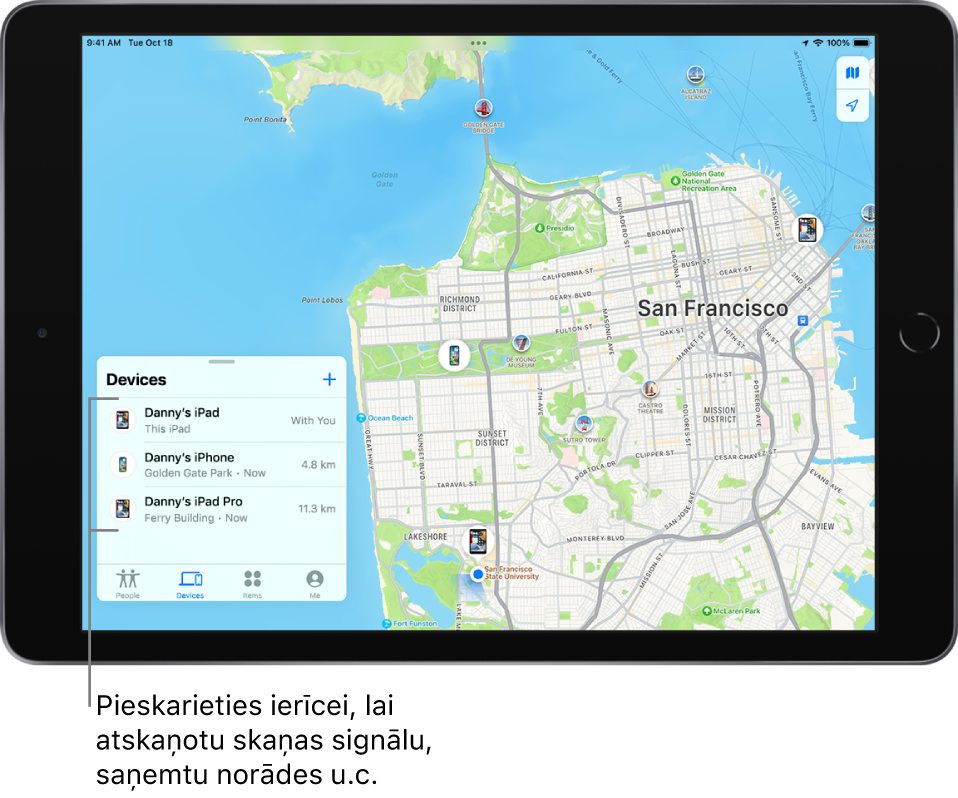
Par ierīces atrašanu
Jūs varat izmantot iPad ierīces lietotni Find My, lai redzētu jūsu ierīces atrašanās vietu kartē. Ja ierīce ir tiešsaistē, redzat tās atrašanās vietu, un ierīce atskaņo signālu, lai palīdzētu jums to atrast. Ja ierīce ir bezsaistē, redzat tās atrašanās vietu, taču signāls netiek atskaņots.
AirPods austiņas un atbalstītas Beats austiņas varat atrast, kad tās atrodas netālu no jūsu ierīces un ir savienotas ar Bluetooth. Atbalstītām AirPods austiņām varat redzēt arī to atrašanās vietu Find My tīklā līdz pat 24 stundas pēc brīža, kad tās pēdējoreiz bija savienotas ar jūsu ierīci pat tad, ja tās neatrodas tuvumā.
Sava iPhone Wallet ar MagSafe un Find My atbalstu atrašanās vietu varat redzēt, kad tas ir uzlikts jūsu iPhone tālrunim, un pēdējo zināmo atrašanās vietu, ja tas tiek noņemts no jūsu iPhone tālruņa.
Ierīces atrašanās vietas skatīšana kartē
Varat skatīt savas ierīces pašreizējo vai pēdējo zināmo atrašanās vietu lietotnē Find My.
Ekrāna apakšējā kreisajā pusē pieskarieties pie Devices, pēc tam pieskarieties tās ierīces nosaukumam, kuru vēlaties dzēst.
Ja ierīci var atrast. Tas ir redzams kartē, un tādējādi varat noteikt tā atrašanās vietu.
Ja ierīci nevar atrast. Zem šīs ierīces nosaukuma būs uzraksts “No location found”. Zem Notifications ieslēdziet iestatījumu Notify When Found. Tiklīdz būs konstatēta ierīces atrašanās vieta, jūs saņemsiet paziņojumu.
Svarīgi. Jābūt atļautiem lietotnes Find My paziņojumiem. Sk. Paziņojumu iestatījumu maiņa iPad ierīcē.
Informāciju par problēmu novēršanas darbībām skatiet Apple atbalsta rakstā Ja Find My ir bezsaistē vai nedarbojas.
Signāla atskaņošana ierīcē
Ekrāna apakšejā kreisajā pusē pieskarieties pie Devices, pēc tam pieskarieties tās ierīces nosaukumam, kurā vēlaties atskaņot skaņas signālu.
Pieskarieties Play Sound.
Ja ierīce ir tiešsaistē. Signāls sāk skanēt pēc īsa brīža un pamazām kļūst skaļāks; pēc tam tas tiek atskaņots aptuveni divas minūtes. Ja piemērojams, ierīces ekrānā tiek parādīts Find My [ierīce] brīdinājums.
Uz jūsu Apple ID adresi tiek arī nosūtīts apstiprinājuma e-pasta ziņojums.
Ja ierīce ir bezsaistē. Ir redzams paziņojums Sound Pending. Signāls tiek atskaņots nākamreiz, kad ierīce tiek savienota ar Wi-Fi vai mobilo tīklu. AirPods un Beats austiņām saņemat paziņojumu, kad nākamreiz ierīce atrodas iPhone vai iPad uztveršanas zonā.
Ja AirPods austiņas atrodas atsevišķi, ir papildu iespējas atskaņot skaņas signālu. Skatiet AirPods lietošanas pamācības sadaļu AirPods austiņu atrašana lietotnē Find My.
Ierīces signāla atskaņošanas pārtraukšana
Ja atrodat ierīci un vēlaties izslēgt skaņu, pirms tā tiek automātiski pārtraukta, veiciet vienu no tālāk aprakstītajām darbībām.
iPhone tālrunī, iPad vai iPod touch ierīcē. Nospiediet ieslēgšanas/izslēgšanas pogu vai skaļuma pogu vai pārslēdziet zvana/klusuma slēdzi. Ja ierīcei ir bloķēts ekrāns, varat to arī atbloķēt vai švīkot Find My [ierīce] brīdinājumu, lai to aizvērtu. Ja ierīcei ir atbloķēts ekrāns, varat arī Find My [ierīce] brīdinājumā pieskarties OK.
Apple Watch pulkstenim. Find My Watch brīdinājumā pieskarieties Dismiss vai nospiediet Digital Crown galviņu vai sānu pogu.
Mac datorā. Find My Mac brīdinājumā noklikšķiniet uz OK.
AirPods vai Beats austiņas. Lietotnē Find My pieskarieties Stop.
Norāžu saņemšana ierīces atrašanai
Varat saņemt norādes uz ierīces atrašanās vietu lietotnē Maps ![]() .
.
Ekrāna apakšējā kreisajā pusē pieskarieties pie Devices, pēc tam pieskarieties tās ierīces nosaukumam, pie kuras vēlaties nokļūt ar norāžu palīdzību.
Pieskarieties Directions, lai atvērtu lietotni Maps.
Drauga ierīces atrašanās vietas noteikšana vai signāla atskaņošana
Ja draugs ir pazaudējis savu ierīci, ir iespējams noteikt tās atrašanās vietu vai atskaņot signālu, dodoties uz Find Devices vietnē iCloud.com un pierakstoties ar savu Apple ID un paroli. Lai uzzinātu vairāk, iCloud lietošanas pamācībā skatiet tēmu Ierīces atrašana, izmantojot Find Devices vietnē iCloud.com.
Ja esat iestatījis funkciju Family Sharing, varat izmantot lietotni Find My, lai atrastu ģimenes locekļa pazudušo ierīci.
Varat arī izmantot Siri, lai palīdzētu atrast ierīci.
Siri: Sakiet, piemēram: “Play a sound on my iPhone” (Atskaņo skaņu manā iPhone tālrunī) vai “Where’s my iPad?” (Kur ir mana iPad ierīce?) Uzziniet, kā izmantot Siri.
